- Ekran kaydedicisi
- Mac Video Kaydedici
- Windows Video Kaydedici
- Mac Ses Kaydedici
- Windows Ses Kaydedici
- Webcam Kaydedici
- Oyun Kaydedici
- Toplantı Kaydedici
- Messenger Çağrı Kaydedici
- Skype Recorder
- Kurs Kaydedici
- Sunum Kaydedici
- Chrome Kaydedici
- Firefox Kaydedici
- Windows'da ekran görüntüsü
- Mac'te ekran görüntüsü
Snagit Alternatifleri - Kayan Pencereleri Kolayca Yakalama
 Yazar: Lisa Ou / 09 Şub 2023 16:00
Yazar: Lisa Ou / 09 Şub 2023 16:00Günümüzde insanlar yavaş yavaş bilgisayar ekranlarını kaydetmeye düşkün hale geliyor. Ekran kaydı sizin için çok şey yapabilir. Bir örnek, çevrimiçi bir toplantı, kurs veya başka bir şey sırasında uykunuz gelirse veya meşgulseniz, onu kaydedebilir ve kaçırdığınız şeyleri düşünmek için daha sonra tekrar izleyebilirsiniz. Her bireyin farklı bir ajandası vardır, ancak herkes yalnızca tek bir araç arar - düzgün bir ekran kaydedici. Snagit, insanların ekran kaydı yapmayı planlarken genellikle aradıkları programlardan biri olarak kabul edilir. İnsanların ekranlarını kaydetme amaçlarına ulaşmalarına yardımcı olan birçok işlevi vardır. Ancak Snagit kaydırmalı yakalama çalışmadığında ne olur?

Doğru makaleye tıkladığınız için içiniz rahat olsun. Bu gönderi size Snagit kayıt cihazını kullanmak için doğru prosedürü verecektir. Bu şekilde, uygun yöntemleri uygulayabilir ve yazılımın bozulmasını önleyebilirsiniz. Ancak, aracı doğru şekilde kullandıktan sonra bile sorun devam ediyorsa, sorunun yanlış kullanımla bir ilgisi olmayabilir. Bu makale, bunları düzeltmek için ne yapmanız gerektiğine dair bir fikir vermek için bazı olası nedenleri listeleyecektir. Ancak her şeyden sonra hala çalışmıyorsa endişelenmeyin. Veya hiçbir şey yapmanıza gerek yok çünkü kayıt amacınıza ulaşmanıza yardımcı olacak 2 etkili alternatif ekleyeceğiz.

Rehber Listesi
Bölüm 1. Snagit ile Kayan Ekran Nasıl Yakalanır
Snagit'in birden çok işlevi vardır, örneğin ekran kayıt, ekran yakalama ve temel fotoğraf düzenleme. TechSmith tarafından geliştirilen macOS ve Windows bilgisayarlar için mevcuttur. Ayrıca, kayan bir pencereyi kaydetmede genellikle iyidir. Ne yazık ki, birçok kişi programın düzgün çalışmamasına veya hiç çalışmamasına neden olan sorunlar yaşıyor.
Snagit ile kayan bir pencere yakalamak için aşağıdaki talimatlara bağlı kalın:
1. AdımBilgisayarınızda Snagit'in indirme ve yükleme işlemini yapın, ardından başlatın. Programın arayüzünü gördüğünüzde, sol kısımdaki Hepsi Bir Arada sekmesini seçin. Bundan sonra, kırmızı yakalama düğmesine basın.
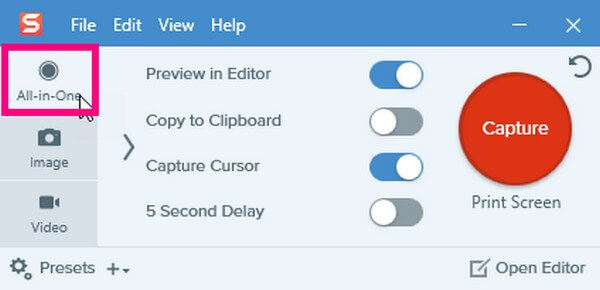
2. AdımArtı işareti ve yakalama çubuğu göründüğünde, pencerede yakalamanız gereken alanı seçin. Ardından seçeneklerden Panoramik Çekim kutusuna basın. Panoramik araç çubuğu daha sonra görüntülenecektir.

3. AdımSeçilen alanı yakalamaya başlamak için çubuktaki Başlat düğmesini seçin. Kaydetmek istediğiniz tüm içeriği alana kadar aşağı kaydırın. Bittiğinde, işlemi bitirmek ve kaydı bilgisayarınıza kaydetmek için Durdur sekmesine basın.

FoneLab Screen Recorder, Windows / Mac'te video, ses, çevrimiçi eğitim vb. Görüntüleri yakalamanıza olanak tanır ve boyutu kolayca özelleştirebilir, video veya sesi düzenleyebilir ve daha fazlasını yapabilirsiniz.
- Windows / Mac'te video, ses, web kamerası kaydedin ve ekran görüntüsü alın.
- Kaydetmeden önce verileri önizleyin.
- Güvenli ve kullanımı kolaydır.
Bölüm 2. Snagit Kaydırma Yakalama Neden Çalışmıyor?
Adımları doğru yaptınız, ancak program çalışmanızı hala kaydetmiyor mu? Yoksa baştan mı arızalı? Elbette bu konuların mantıklı açıklamaları vardır. Peki Snagit kaydırmalı yakalama neden çalışmıyor?
Program açılamıyor veya düzgün çalışamıyorsa, sorunun nedeni aracın yanlış indirilmesi olabilir. İndirme veya yükleme işleminin ortasındaki bir program her zaman hassas bir prosedürdür. Programı çalıştırdıktan sonra başka sorunlarla karşılaşmamak için herhangi bir kesinti olmamalıdır. Bu durumda, Snagit'i kaldırmayı deneyin. Ardından, bir sonraki kurulumunuzda düzgün çalışıp çalışmadığını denemek için aracı tekrar indirin.
Başka bir durumda, "Yakalama Kısayolu zaten başka bir profile atanmış" mesajıyla karşılaşmış olabilirsiniz. pencereyi yakalamaya çalışırken. Bu, başka bir programın print screen tuşunu kullanması gerektiği ve Snagit'in bunu kullanmasını engellemesi gerektiği anlamına gelir. Bu olduğunda, bilgisayarınızda Snagit programını açın. Çalıştıktan sonra, Ayarlarına erişin ve Snagit'in Kısayol Tuşları bölümündeki diğer kısayol tuşu atamalarını geçersiz kılmasına izin veren onay kutusunu işaretleyin. Bundan sonra, artık programın yakalama işlevini kullanabilirsiniz.
Bölüm 3. Snagit Scrolling Capture'a Alternatifler
Snagit'teki bazı sorunlar yalnızca birkaç tıklamayla kolayca çözülebilir. Ancak bu her sorun için geçerli değildir. Bazen bir sorunu çözmek için aşırı önlemler almanız gerekir. Program hala düzgün çalışmıyorsa veya risk almak istemiyorsanız aşağıdaki alternatifleri deneyin.
Seçenek 1. FoneLab Ekran Kaydediciyi Deneyin
FoneLab Ekran Kaydedici farklı görevleri yürütme esnekliği nedeniyle bilgisayarda alkışlanan bir araçtır. Buna video kaydı, oyun kaydı ve ses kaydı dahildir. Bu araçla, kaydırma yaparken kolayca bir pencere yakalayabilirsiniz. Birçok kişi, bir pencereyi istediğiniz kadar manuel olarak kaydetmenize izin verdiği için Snagit'ten daha iyi buluyor. Böylece, daha fazla özelleştirme yapabilir ve kaydı tercihlerinize göre yönetebilirsiniz.
FoneLab Screen Recorder, Windows / Mac'te video, ses, çevrimiçi eğitim vb. Görüntüleri yakalamanıza olanak tanır ve boyutu kolayca özelleştirebilir, video veya sesi düzenleyebilir ve daha fazlasını yapabilirsiniz.
- Windows / Mac'te video, ses, web kamerası kaydedin ve ekran görüntüsü alın.
- Kaydetmeden önce verileri önizleyin.
- Güvenli ve kullanımı kolaydır.
Snagit'in alternatifi hakkında bilgi edinmek için aşağıdaki sorunsuz talimatlara bağlı kalın, FoneLab Ekran Kaydedici ile kayan pencereleri yakalayın:
1. AdımFonelab Screen Recorder'ın yükleyici dosyasını resmi sitesinden indirme işlemini gerçekleştirin. Bittiğinde açın ve programın cihazınızda değişiklik yapmasına izin verin. Programı bilgisayarınızda başlatmaya başlayabilmeniz için kurulum yalnızca kısa bir süre alacaktır.
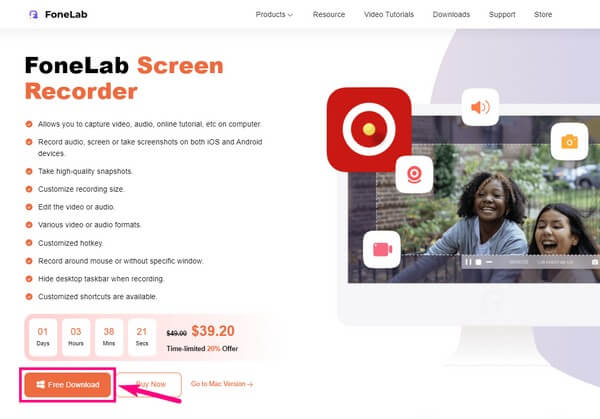
2. AdımFoneLab Ekran Kaydedici'nin ana arayüzünden Pencere Kaydedici özelliğini seçin. Pencere simgesiyle birlikte sağ uç kısımdaki küçük kutulardan birinde göreceksiniz.
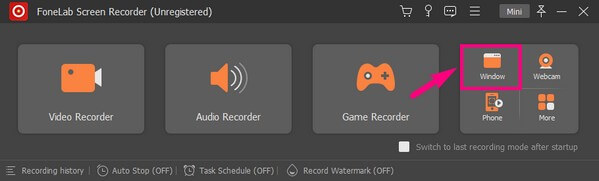
3. AdımAşağıdaki arayüzde bir pencere listesi görünecektir. Kaydetmek istediğiniz pencereyi seçin ve ardından sağ tarafta bir önizleme gösterilecektir. Daha sonra tıklayın OK Devam etmek için.
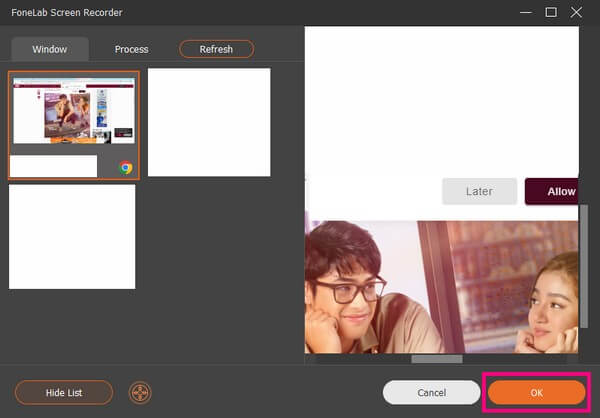
4. AdımArdından, ses kaydırıcılarını beğeninize göre ayarlayın. İsterseniz web kamerasını da etkinleştirebilirsiniz. Son olarak, devasa vur REC etkinlikleriniz arasında gezinirken pencereyi yakalamak için düğmesine basın.
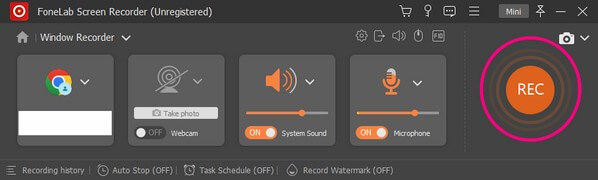
FoneLab Screen Recorder, Windows / Mac'te video, ses, çevrimiçi eğitim vb. Görüntüleri yakalamanıza olanak tanır ve boyutu kolayca özelleştirebilir, video veya sesi düzenleyebilir ve daha fazlasını yapabilirsiniz.
- Windows / Mac'te video, ses, web kamerası kaydedin ve ekran görüntüsü alın.
- Kaydetmeden önce verileri önizleyin.
- Güvenli ve kullanımı kolaydır.
Seçenek 2. Çevrimiçi Bir Araçla
Bir güvenilir çevrimiçi kayıt aracı kayan bir pencereyi ekran görüntüsü almak için Screenshot Guru'dur. Yüksek çözünürlüklü bir pencere yakalama yeteneğine sahiptir. Üzücü haber şu ki, pencerenin yalnızca bir bölümünü kaydetmek istiyorsanız, bu araç bunu yapmanıza izin vermez. Özelliği yalnızca tüm sayfayı yakalar, bu nedenle seçim yapamazsınız.
Snagit'in alternatifi, kayan pencere çevrimiçi yakalayıcı Screenshot Guru hakkında bilgi edinmek için aşağıdaki talimatlara bağlı kalın:
1. AdımWeb üzerinde Screenshot Guru'nun resmi sitesini ziyaret edin. Yakalamak istediğiniz pencerenin bağlantısını kopyalayın. Ardından programın ana sayfasındaki çubuğa yapıştırın.
2. AdımMetin çubuğunun altında "Ben robot değilim"i işaretleyin. onay kutusuna basın, ardından EKRAN GÖRÜNTÜSÜ sekmesi.
3. AdımPencere yakalama işlemi birkaç saniye sürecektir. Tamamlandığında, bilgisayarınıza indirebilirsiniz.
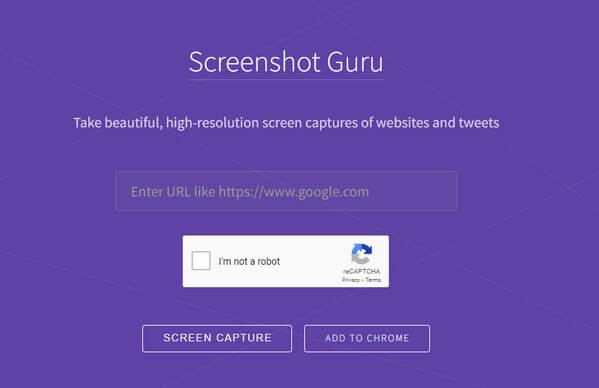
FoneLab Screen Recorder, Windows / Mac'te video, ses, çevrimiçi eğitim vb. Görüntüleri yakalamanıza olanak tanır ve boyutu kolayca özelleştirebilir, video veya sesi düzenleyebilir ve daha fazlasını yapabilirsiniz.
- Windows / Mac'te video, ses, web kamerası kaydedin ve ekran görüntüsü alın.
- Kaydetmeden önce verileri önizleyin.
- Güvenli ve kullanımı kolaydır.
Bölüm 4. Snagit ve Alternatifleri Hakkında SSS
Soru 1. Screenshot Guru'nun kullanımı zor mu?
Hayır değil. Tüm işlemi tamamlamak için yalnızca birkaç sekmeyi kopyalayıp yapıştırmanız ve tıklamanız yeterlidir. Sizi diğer güvenilir veya şüpheli web sitelerine yönlendirebilecek birden fazla reklam içerdiğinden, sayfadaki herhangi bir şeye tıklarken dikkatli olun.
Soru 2. Snagit'te video nasıl düzenlenir?
Snagit'te bir video kaydetmeyi bitirdiğinizde, otomatik olarak önizleme ekranına geçer. Orada, videoyu geliştirmek için kullanabileceğiniz düzenleme özelliklerini göreceksiniz.
Soru 3. FoneLab Ekran Kaydedici ekranları yakalayabilir mi?
Evet yapabilir. FoneLab Ekran Kaydedici bilgisayarınızdaki herhangi bir ekranı yakalamanızı sağlayan bir anlık görüntü özelliğine sahiptir. Hatta yapmanızı sağlar kayıt işlemi sırasında anlık görüntü alın. Ardından, daha sonra düzenleyebilir veya özelleştirebilirsiniz.
FoneLab Screen Recorder, Windows / Mac'te video, ses, çevrimiçi eğitim vb. Görüntüleri yakalamanıza olanak tanır ve boyutu kolayca özelleştirebilir, video veya sesi düzenleyebilir ve daha fazlasını yapabilirsiniz.
- Windows / Mac'te video, ses, web kamerası kaydedin ve ekran görüntüsü alın.
- Kaydetmeden önce verileri önizleyin.
- Güvenli ve kullanımı kolaydır.
Yukarıda belirtilen araçlar, Snagit'e alternatif olarak kullanabileceğiniz en güvenilir araçlardır. En çok güvenebileceğiniz FoneLab Ekran Kaydedici etkililikle ilgili olarak, şimdi kurun.
